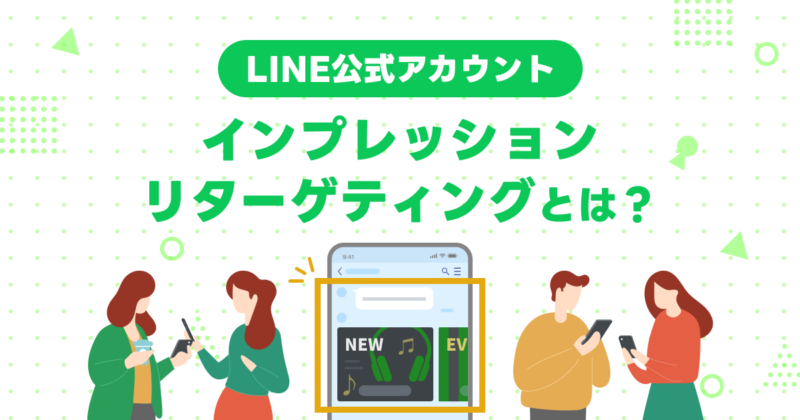
LINE Official Account Manager(以下OAM)には、無料で使えて費用対効果を高めるメッセージ配信ができる機能がたくさんあります。
特にオーディエンスを使った絞り込み配信機能は、全配信と比べて、配信数を抑えながら1メッセージ当たりの開封率、クリック率を高めることができます。
今回はオーディエンス機能のうち、運用面でも手軽で、よりモチベーションの高い友だちに絞ってメッセージを届けることができる、「インプレッションリターゲティング」のメリットと実際の設定方法を紹介します。
LINE公式アカウントのインプレッションリターゲティングとは
インプレッションリターゲティングとは、過去に配信したメッセージを開封した友だちのみをグルーピングし作成できる「オーディエンス」です。
過去OAMの「メッセージ配信」を利用した特定のメッセージを開封した友だち、つまり配信内容やLINE公式アカウントに興味がある方のみを対象にしてオーディエンスを作成し、セグメント配信が可能になります。
・オーディエンスとは
特定の条件で友だちユーザーを絞り込み、配信先の指定に利用できるLINE Official Account Managerの機能です。
全配信とどう違うの?
全配信はブロックしていない全ての友だちにメッセージが配信され、たとえ開封していない場合でも、従量課金の対象になります。
そのため、全配信先の友だちの中には、LINE公式アカウントはブロックはしていないものの、メッセージの受信通知をオフにしていて気づいていない方や、未読のまま開封しないモチベーションの低い友だちも含まれます。
一方でインプレッションリターゲティングに含まれる友だちは、過去に配信したメッセージを開封したユーザーになります。
インプレッションリターゲティングを活用することで以下のようなセグメント配信が可能になります。
▼活用例
- 2日前に期間限定セール開始のメッセージを全配信で送った際に開封した友だちに絞ってセール終了日のメッセージをリマインドとして送る
- 季節の新商品のリリースを送った際に開封した友だちに絞って1週間後に季節商品の人気ランキングのメッセージを送る 等
インプレッションリターゲティングは、メッセージを開封した実績のある友だちにのみ絞ってメッセージが送れるので、無駄な配信コストを抑えることができます。
また、過去に一度メッセージを開封した、商品やサービスに興味のあるモチベーションの高い友だちにメッセージを送るので、開封率やクリック率が高くなります。
届けるべき人に届ける!インプレッションリターゲティングの実際の効果は?全配信との比較
以下の表の数字は、あるアパレルECサイトのLINE公式アカウントにて、全配信とインプレッションリターゲティングの絞り込み配信した際の、開封率・クリック率(CTR)・メッセージ配信に対するクリック率(≒コストに対するクリック率)を示しています。
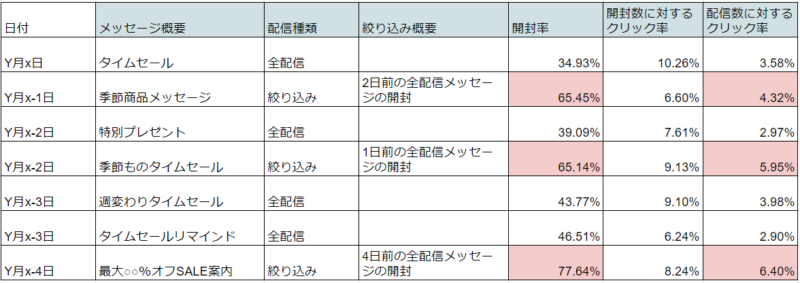
表の数字を見てもわかる通り、全配信に比べ開封率は高く、配信数に対するクリック率が高いので、配信数が絞られていつつも、届けるべき人にはきちんとメッセージが届いていていると言えます。
このインプレッションリターゲティングオーディエンスを使った絞り込み配信は、メッセージ配信数を抑えてクリック率を上げたい、1回あたりのメッセージ配信の費用対効果を上げたい、という場合に有効な施策です。
オーディエンス作成方法
インプレッションリターゲティングは、LINE Official Account Manegerで、オーディエンス機能を利用します。オーディエンス機能の利用は、LINEの標準機能のため追加料金は不要で利用できます。
▼オーディエンス機能について
https://www.lycbiz.com/jp/manual/OfficialAccountManager/messages-audience/
具体的なインプレッションリターゲティングのオーディエンス作成から、メッセージの絞り込み配信までの手順をご紹介していきます。
手順1)オーディエンスを作成する
LINE Official Account Managerの左のサイドバー「データ管理」メニューから「オーディエンス」のページを開きます。
過去に一度でもオーディエンスを作成したことがあると、以下のようにオーディエンスリストが表示されますので、右上の緑の「作成」ボタンを押します。
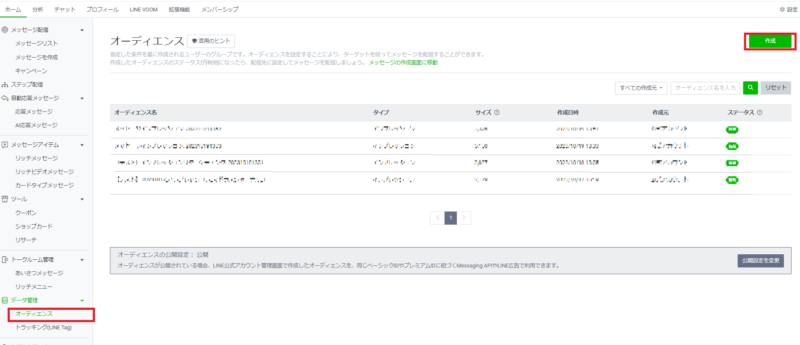
オーディエンス未利用の場合は以下の「オーディエンスを作成」を押します。
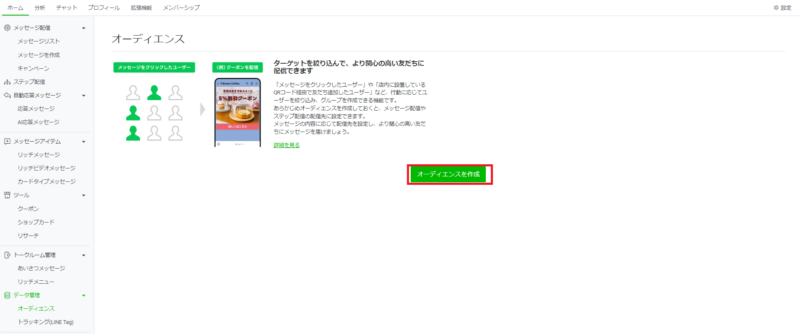
手順2)オーディエンスタイプ選択
過去に配信したメッセージを開封した友だちのオーディエンスを作る場合は、「メッセージインプレッション」を選択します。
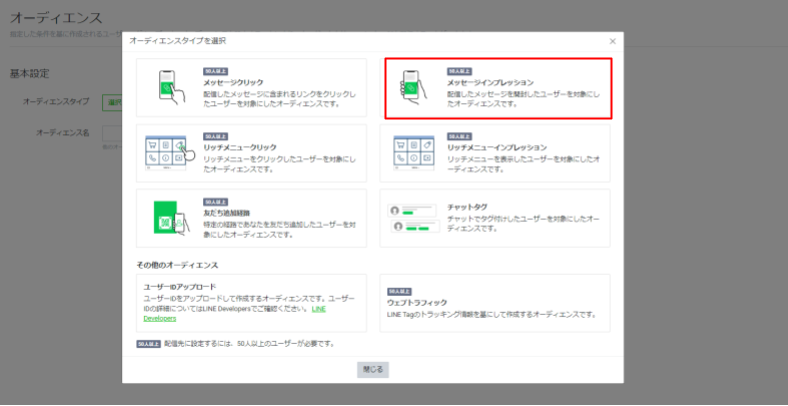
手順3)オーディエンスに対して名前を付ける
このオーディエンスの「名前」は「○○日配信メッセージ」など、わかりやすいオーディエンス名を設定します。
「ターゲット設定」には、オーディエンスの元となる過去に配信したメッセージと、インプレッション数が表示されます。ターゲットに設定できるメッセージのインプレッション(開封した友だち)は50以上必要です。
インプレッションが50以上ある場合のみ、右端の選択ボタンがアクティブになります。
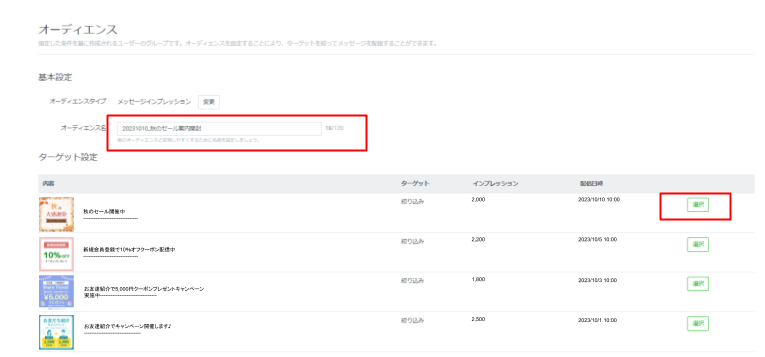
手順4)オーディエンスを保存
ターゲットを選択すると、次に以下の確認画面になりますので、確認して保存します。
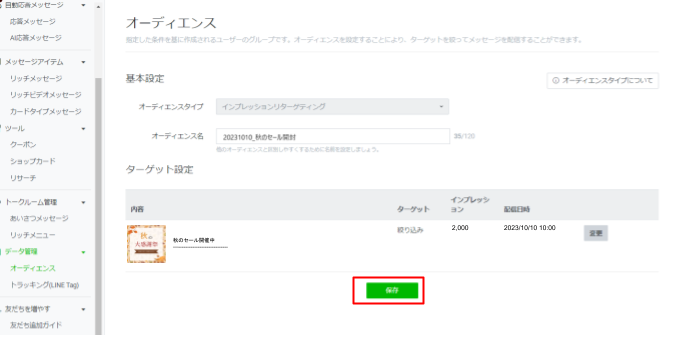
手順5)オーディエンスの完成
保存すると、オーディエンス一覧画面に追加されます。
インプレッションリターゲティングの場合は、作成時はステータスが「準備中」になりますが、しばらくすると「有効」にステータスが変更されます。オーディエンスが有効になるまでには、数時間かかることもありますので、ご注意ください。
送信方法
作成したオーディエンスにLINE Official Account Manegerでメッセージを送る方法を紹介します。
手順1)メッセージ作成、絞り込み配信
メッセージ作成の画面にて、新規メッセージを作成します。メッセージの配信先で「絞り込み」のラジオボタンを選択すると、「オーディエンス・過去の配信」が選択できるようになるので、右の鉛筆マークの編集アイコンを押します。
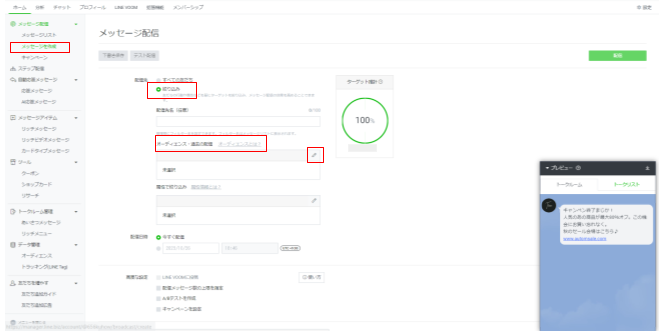
手順2)オーディエンスを選択する
先ほど作成したインプレッションリターゲティングのオーディエンスを選択します。
オーディエンスに配信する場合は、「含める」を選択します。オーディエンスを除外に利用する場合は「除外する」を選びます。オーディエンスを指定したら「追加」ボタンを押します。
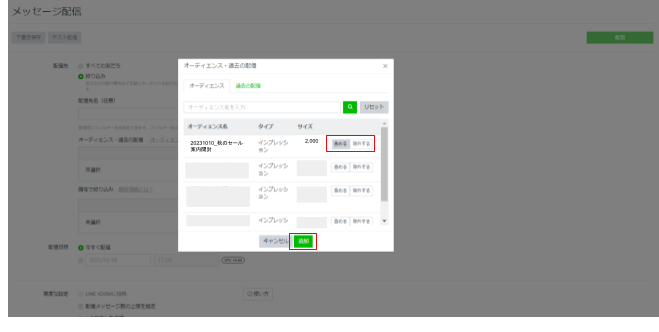
手順3)メッセージを配信・配信予約
オーディエンスを追加すると、絞り込み設定が完了して、ターゲット推定が表示されます。再度メッセージ配信の設定を確認して、配信ないし配信予約を行います。
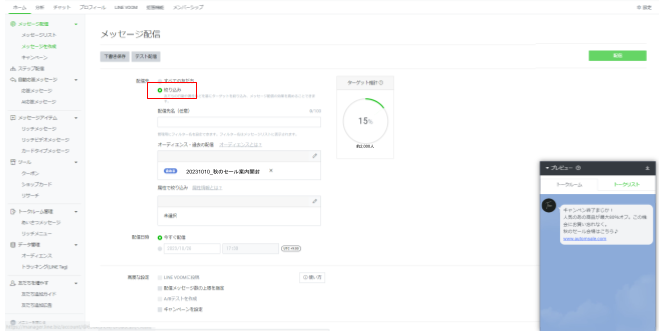
最後に
このように、LINE Official Account Manegerの標準機能には、意外と知らない便利な機能があります。
メッセージ配信結果を利用した「インプレッションリターゲティング」「クリックリターゲティング」のオーディエンス作成に加え、2023年8月にはリッチメニューをクリックまたは表示した友だちのオーディエンスが作成できるようになりました。
「リッチメニュー」のオーディエンス機能については、以下の記事で紹介していますのでこちらもあわせてご参照ください。
LINE Official Account Manegerの無料で使えて便利な機能を活用して、よりLINE公式アカウントの成果をあげていきましょう。
ソーシャルPLUSは、企業の課題に合わせて、LINEログインや費用対効果の高いLINE公式アカウントのセグメント配信、リッチメニュー活用をご提案しております。ぜひお気軽にお問合せくださいませ!
◆ソーシャルPLUS サービスサイトはこちら:https://www.socialplus.jp




